Annonse
Outlook er ruller ut Du kan nå prøve den nye Outlook.com-betaenMicrosoft har vært opptatt med å forbedre Outlook.com. Så for å få tilbakemeldinger på endringene, har selskapet lansert en beta. Og du er invitert. Les mer en haug med nye funksjoner i en ny betaversjon som nylig var annonsert. Hvis du er interessert i å prøvekjøre dem nå, er det enkelt som å bruke en annen URL for å logge på.
Bruke betaversjonen av Outlook.com
Mens Outlook kunngjorde at du må vente på at en vippeknapp vises i kontoen din for å prøve ut de nye funksjonene, kan du faktisk få tilgang til beta akkurat nå ved å bruke denne URL:
https://outlook.live.com/mail/Dette vil gi deg umiddelbar tilgang til betaen, uten å måtte vente på at den vises som et alternativ i kontoen din.
Når du først laster betaversjonen, vil Outlook gi deg en oversikt over de nye funksjonene du kan bruke. Hvis du ombestemmer deg om å bruke beta-versjonen, bør du kunne gå tilbake til pre-beta-versjonen ved å slå på betaknappen.
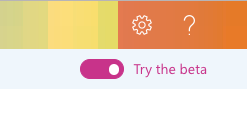 I følge The Verge
I følge The Verge
Så hva får du med beta?
Nytt grensesnitt og robust søk
Beta-grensesnittet er slankere, med snarveier til innboksen, kalenderen, kontakter, bilder og oppgaver. Søk er også forbedret med muligheten til å forhåndsvise filer og bilder i samtalelistene.

Se alle bildene dine på ett sted
En viktig funksjon som Outlook fremhever når du går over til betaversjonen er muligheten til å se alle bildene dine ett sted. Klikk på fotoikonet i menyen til venstre for å se alle bilder du har sendt eller mottatt. Dette er også søkbart, men bare etter filnavn.
Raske forslag
Når du skriver vil Outlook tilby forslag basert på e-posten din. Hvis du for eksempel foreslår en kaffebar når du avtaler å møte en venn, vil Outlook opprette en kobling som du kan klikke og sette inn mer info om det stedet eller arrangementet rett i e-posten din.
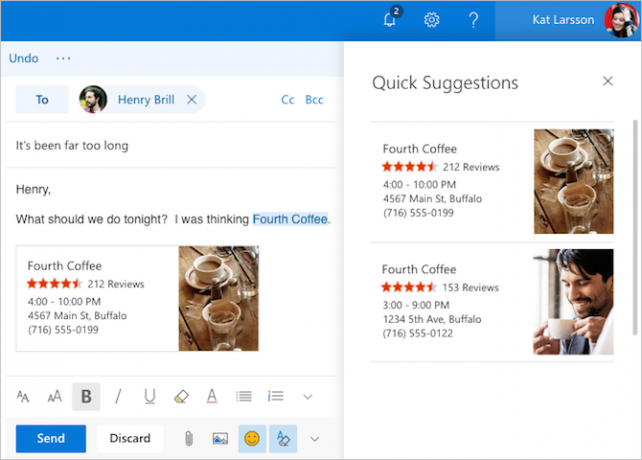
Hvis du foretrekker å slå denne funksjonen av, gå til Innstillinger> Vis fulle innstillinger> E-post> Skriv og fjern merket for Raske forslag eske. (Selv om det er verdt å nevne at med beta-funksjonene slått på, så vi aldri noen raske forslag uansett hva vi skrev.)
Nye tilpasningsfunksjoner
Det elegante grensesnittet gir så mye mer robuste personaliseringsfunksjoner for hvordan innboksen din er satt opp. Du kan plassere favorittkontakter eller mapper foran og midt, slik at det blir lettere å finne meldingene som betyr noe for deg.
Du kan også søke etter emoji og GIF ved å klikke på smiley-ansiktsknappen i skrivevinduet ditt, for å legge til enda mer personlighet til meldingene dine.
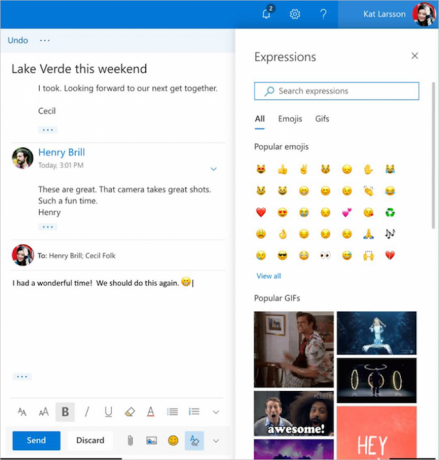
Microsoft har også sagt å være på utkikk etter flere endringer i Kalender og Personer i løpet av de neste månedene.
Hva synes du om Outlook's nye funksjoner? Er du klar til å gå over til betaen, eller foretrekker du den akkurat slik den er? Hva er din nye favorittfunksjon? Gi oss beskjed i kommentarene.
Bildekreditt: dennizn via Shutterstock
Nancy er en forfatter og redaktør bosatt i Washington DC. Hun var tidligere Midtøsten-redaktør på The Next Web og jobber for tiden på en DC-basert tenketank på kommunikasjon og sosiale medier.